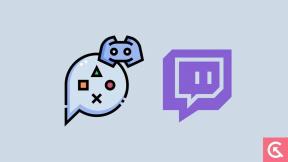Stáhněte si nejnovější ovladače Lyf USB a instalační příručku
Tipy A Triky Pro Android / / August 05, 2021
Z tohoto příspěvku si můžete stáhnout a nainstalovat nejnovější ovladače USB LYF. Jelikož je dceřinou společností společnosti Jio, nepotřebuje tento výrobce OEM jako takový, zejména pro indické uživatele. Zařízení se přizpůsobuje každé kapse jednotlivce a jeho nabídka sahá od 3000 R až po 20 000 Rs. Všechny jeho smartphony jsou podporovány 4G a běží na OS Android. Ačkoli ještě nedosáhne svého vrcholu, přesto pomalu, ale jistě šplhá po žebřících úspěchu.
Kromě toho, abyste mohli ze svého zařízení LYF vytěžit více, můžete jej připojit k počítači a provést požadovaný úkol. Od běžného přenosu souborů po vyzkoušení vlastního vývoje existují důvody pro připojení vašeho zařízení k PC. Dokud však nebudou nainstalovány potřebné ovladače, počítač by nerozpoznal připojené zařízení. To je místo, kde se tento náš průvodce bude hodit. Z tohoto příspěvku si můžete stáhnout a nainstalovat nejnovější ovladače USB LYF. Než však sdílíme odkaz ke stažení, podívejme se více na tyto ovladače USB a související výhody, které přináší.

Obsah
- 1 Co jsou ovladače USB?
- 2 Výhody ovladačů USB
-
3 Stáhněte a nainstalujte ovladače USB LYF
- 3.1 Metoda 1: Automatická instalace
- 3.2 Metoda 2: Ruční instalace
Co jsou ovladače USB?
Pro nevědomky jsou ovladače USB spousta softwarových programů, které pomáhají vašemu počítači rozpoznat připojené zařízení. To zase pomůže operačnímu systému počítače poskytnout potřebné možnosti odpovídající pouze tomuto připojenému zařízení. Pochopme to pomocí příkladu. Jak možná víte, existuje mnoho zařízení, která používají režim připojení USB. Seznam pokračuje od klávesnic, myší, fotoaparátů, pevných disků a smartphonu.
Ale protože každý z nich přichází se svým jedinečným softwarem a použitelností, související možnost, která se zobrazí na vašem počítači, by měla být také odlišná, synchronizovaná s tímto zařízením. A to by se mohlo stát, jen když váš počítač rozpozná typ připojeného zařízení. To je zase možné pouze tehdy, když jsou nainstalovány ovladače USB daného zařízení. Stručně řečeno, když nainstalujete ovladače LYF USB do počítače, váš počítač jej identifikuje a umožní vám provádět požadované úkoly.
Výhody ovladačů USB
Pojďme nyní pochopit důležitost nebo spíše výhody těchto ovladačů USB, přičemž budeme mít na paměti zařízení LYF. Jedním z nejzákladnějších způsobů použití zařízení připojujícího se k PC je přenos souborů do az počítače. Neexistuje žádné omezení, pokud jde o typ nebo velikost přenášeného souboru. Pak existuje možnost sdílet internet vašeho zařízení pomocí kabelu USB pomocí funkce USB Tethering. Můžete také využít možnost MIDI pro interakci s hudebním vybavením a režim PTP pro přenos fotografií pomocí softwaru fotoaparátu.
Stejně tak technologičtí nadšenci rádi vylepšují oddíl svého zařízení. Za to obvykle jdou odemknutí zavaděče zařízení, blikající vlastní zotavení jako TWRP, nebo získání práv správce prostřednictvím vykořenit. Aby však bylo možné provést všechny tyto vylepšení, musíte připojit zařízení k počítači pomocí kabelu USB a zajistit, aby počítač rozpoznal také vaše zařízení.
To je možné, pouze pokud máte nainstalovány potřebné ovladače USB. Kromě toho existuje také spousta příkazů ADB, které lze provést pouze povolením ladění USB spolu s ovladači USB. Doufáme, že díky tomu budete mít silnou představu o důležitosti těchto ovladačů. Zde tedy uvádíme nejnovější ovladače USB LYF, které si můžete ihned stáhnout a nainstalovat do počítače.
Stáhněte a nainstalujte ovladače USB LYF
| Jméno modelu | Odkaz ke stažení |
| Ovladač USB LYF C459 | Stažení |
| Ovladač LYF C451 USB | Stažení |
| Ovladač LYF Earth 1 USB | Stažení |
| Ovladač LYF Earth 2 USB | Stažení |
| Ovladač USB LYF F1 | Stažení |
| Ovladač USB LYF F1S | Stažení |
| Ovladač LYF F1 Plus USB | Stažení |
| Ovladač USB LYF Flame 1 | Stažení |
| Ovladač LYF F8 USB | Stažení |
| Ovladač LYF Flame 2 USB | Stažení |
| Ovladač LYF Flame 3 USB | Stažení |
| Ovladač LYF Flame 4 USB | Stažení |
| Ovladač LYF Flame 5 USB | Stažení |
| Ovladač LYF Flame 6 USB | Stažení |
| Ovladač USB LYF Flame 7 | Stažení |
| Ovladač USB LYF Flame 7S | Stažení |
| Ovladač LYF Flame 8 USB | Stažení |
| Ovladač LYF Water 1 USB | Stažení |
| Ovladač LYF Water 2 USB | Stažení |
| Ovladač LYF Water 3 USB | Stažení |
| Ovladač LYF Water 4 USB | Stažení |
| Ovladač LYF Water 5 USB | Stažení |
| Ovladač LYF Water 6 USB | Stažení |
| Ovladač LYF Water 7 USB | Stažení |
| Ovladač LYF Water 7S USB | Stažení |
| Ovladač LYF Water 8 USB | Stažení |
| Ovladač LYF Water 9 USB | Stažení |
| Ovladač LYF Water 10 USB | Stažení |
| Ovladač LYF Water 11 USB | Stažení |
| Ovladač LYF Water F1 USB | Stažení |
| Ovladač LYF Water F1S USB | Stažení |
| Ovladač LYF Wind 1 USB | Stažení |
| Ovladač LYF Wind 2 USB | Stažení |
| Ovladač LYF Wind 3 USB | Stažení |
| Ovladač LYF Wind 4 USB | Stažení |
| Ovladač LYF Wind 4S USB | Stažení |
| Ovladač LYF Wind 5 USB | Stažení |
| Ovladač LYF Wind 6 USB | Stažení |
| Ovladač LYF Wind 7 USB | Stažení |
| Ovladač LYF Wind 7i USB | Stažení |
| Ovladač USB LYF Wind 7S | Stažení |
Nejprve existují dvě různé metody instalace. První z nich je automatická metoda, která by měla stačit většině našich čtenářů. Pokud však z nějakého důvodu nedokážete dosáhnout požadovaného výsledku, můžete vyzkoušet manuální metodu. V druhé metodě použijeme soubor android_winusb, který je součástí rozhraní Android Bootloader pomocí možnosti Správce zařízení v systému Windows. Zde jsou požadované pokyny pro instalaci ovladačů LYF USB pomocí obou těchto metod. Následujte.
Metoda 1: Automatická instalace
- Stáhněte a extrahujte soubor Univerzální ovladač USB pro Android ZIP balíček do vašeho PC.
- V této složce byste měli vidět soubor UniversalAdbDriverSetup6.msi. Spusťte jej dvojitým kliknutím.
- Na úvodní obrazovce, která se zobrazí, klepněte na tlačítko Další a spusťte instalaci.
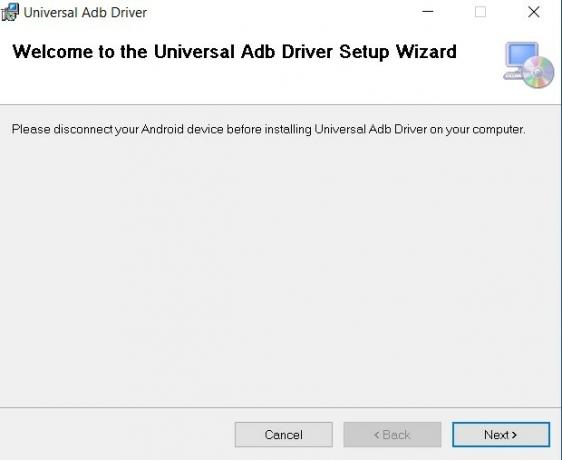
- Dále budete muset vybrat instalační adresář. K tomu můžete použít tlačítko Procházet. Podobně možnost Cena disku zobrazí celkové dostupné volné místo na dané jednotce.
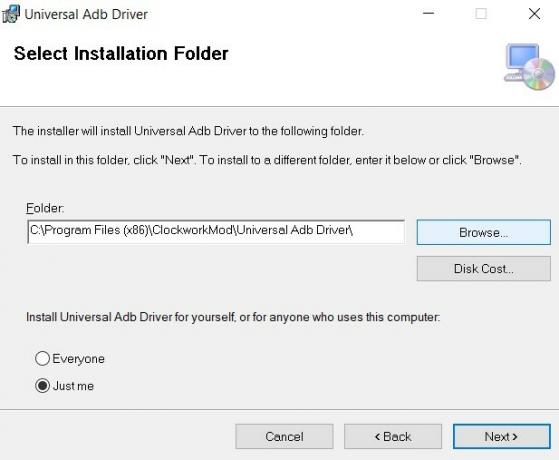
- Dole máte možnost Jen já nebo Všichni. Vyberte si ten podle potřeby a klikněte na Další.
- Nakonec stiskněte tlačítko Další a zahajte instalaci ovladačů LYF USB.
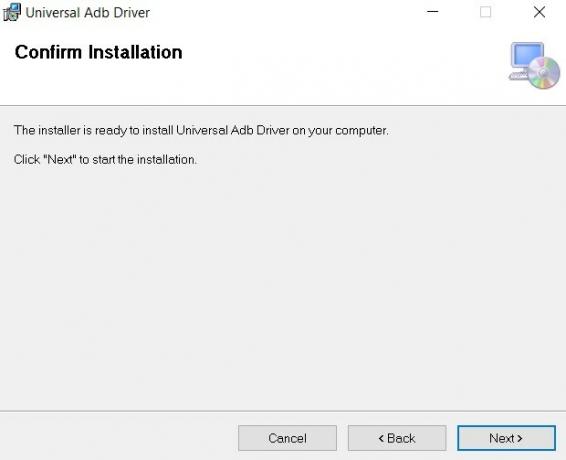
Proces by měl sotva trvat minutu nebo dvě. Jakmile to uděláte, můžete nyní připojit zařízení k PC a provádět požadovanou činnost. Pokud však stále máte nějaké problémy, můžete vyzkoušet níže uvedenou manuální metodu.
Metoda 2: Ruční instalace
V této části budeme využívat soubor android_winusb. Toto je soubor s informacemi o instalaci s příponou .inf, který pomáhá při úspěšné instalaci rozhraní Android Bootloader. To se bude hodit, když bude vaše zařízení připojeno v režimu Fastboot. S tím je řečeno, zde jsou požadované pokyny pro ruční instalaci ovladačů LYF USB.
Jelikož máme co do činění s rozhraním Android Bootloader, budete muset zavést zařízení do režimu Bootloader / Fastboot. A k tomu musíte povolit ladění USB na svém zařízení a nainstalujte Nástroje platformy Android SDK na vašem PC. Po dokončení obou těchto kroků si stáhněte ovladače USB pro konkrétní zařízení z níže uvedené části a poté postupujte podle níže uvedených kroků instalace.
Instalační kroky
- Stáhněte a extrahujte obsah souboru ZIP ovladače, který jste stáhli shora, na vhodné místo v počítači.
- Nyní přejděte do složky nástrojů platformy, zadejte adresu CMD a stiskněte klávesu Enter. Tím se spustí příkazový řádek.

- Připojte zařízení k počítači pomocí kabelu USB a ujistěte se, že je povoleno ladění USB.
- Spusťte níže uvedený příkaz v okně CMD a spusťte zařízení do režimu rychlého spuštění:
zavaděč restartu adb
- Jakmile to provedete, přejděte do nabídky Start a vyhledejte Správce zařízení.
- V rámci toho přejděte do části Další zařízení. Tam byste měli najít své zařízení s názvem Jiné zařízení nebo Neznámé zařízení spolu se žlutým vykřičníkem. Je to proto, že váš počítač nemá nainstalované potřebné ovladače USB pro vaše zařízení LYF.
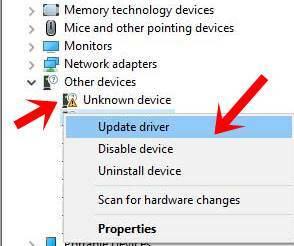
- Pravým tlačítkem klikněte na své zařízení a vyberte Aktualizovat ovladače.
- V dalším okně, které se zobrazí, vyberte Procházet můj počítač a vyhledejte aktualizovaný software ovladače.

- V další nabídce, která se zobrazí, vyberte možnost „Chci vybrat ze seznamu ovladačů zařízení v počítači“.
- Poté vyberte možnost Zobrazit všechna zařízení a klikněte na Další.

- Dále klikněte na tlačítko Z diskety.

- Klikněte na Procházet a přejděte na extrahované ovladače USB pro vaše zařízení LYF.
- Přejděte do umístění, kde je soubor android_winusb, vyberte jej a klikněte na Otevřít.

- Poté vyberte v části Model rozhraní Android Bootloader a klikněte na Další.

- Nakonec spusťte instalaci stisknutím tlačítka Další. To by mělo trvat několik minut, poté byste měli být uvítáni zprávou o úspěchu.
Po dokončení jsou ovladače LYF USB úspěšně nainstalovány do vašeho počítače. Zařízení můžete připojit k počítači v režimu ADB, Fastboot nebo v normálním bootovacím režimu a provést požadovaný úkol. Váš počítač nyní rozpozná zařízení ve všech těchto třech režimech. Pokud však stále máte nějaké problémy, dejte nám vědět v sekci komentáře níže. Zaokrouhlení, zde jsou některé Tipy a triky pro iPhone, Tipy a triky pro PC, a Tipy a triky pro Android že byste se také měli podívat.
Obdivovatel přírody, filmů, kol a rockové hudby. Příjemný den ho potěší Beatles. Pink Floyd ho nechal v klidu spát.